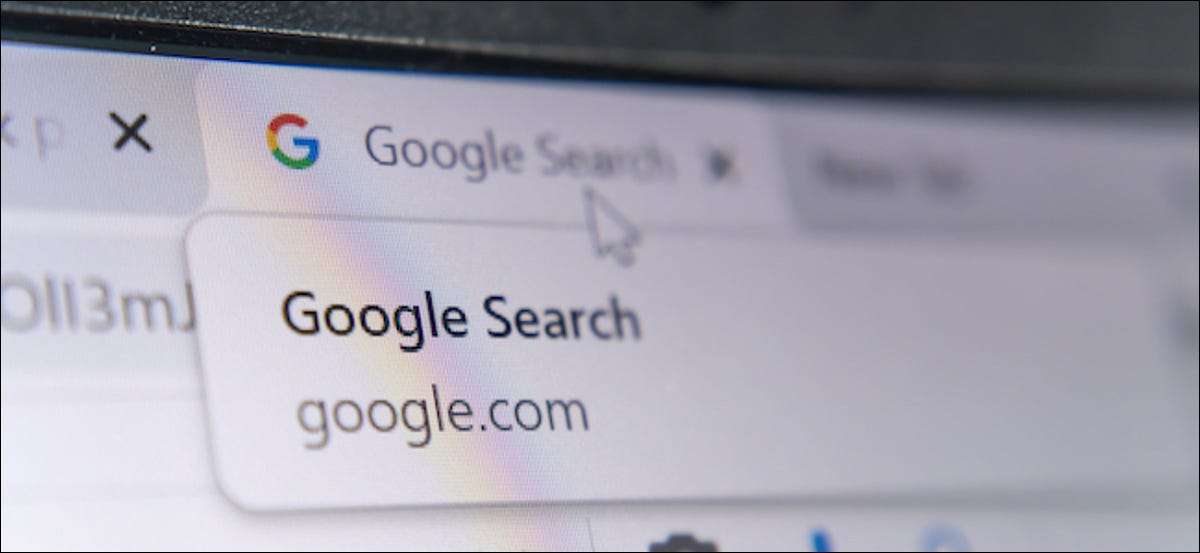
Olemme kaikki olleet siellä: etsii sanaa Googlessa vain selvittää, miten se on kirjoitettu. Ei ole väliä kirjoitusvirhe, Google yleensä tietää, mitä haluat kirjoittaa. Onneksi Google mahdollistaa Spell-Check -ominaisuuden käyttämisen kaikkialla Chrome Web-selaimessa.
Kutsutaan "parannettu oikeinkirjoituksen tarkistus", tämän asetuksen avulla voit käyttää Googlen kehittynyttä oikeinkirjoituksen tarkistuksen aina, kun kirjoitat jotain Internetissä.
Mutta kuten useimmissa Google-palveluissa on yksityisyyskustannus. Kromella "Enhanced Spell Check" kääntäminen Chrome tarkoittaa myös sopia lähettämään kaiken kirjoittamasi verkossa Googlen palvelimeen. Joten mahdollista se omalla vastuullasi.
Avaa Google Chrome -selain sinun Windows 10 PC , Mac , Chrome OS, tai Linux tietokone.
Seuraavaksi napsauta oikeassa yläkulmassa olevaa kolmen pisteen valikkokuvaketta.
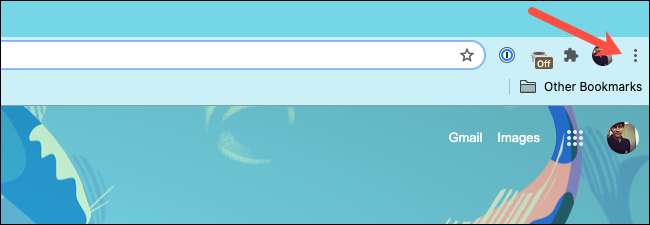
Valitse avattavasta valikosta "Asetukset".
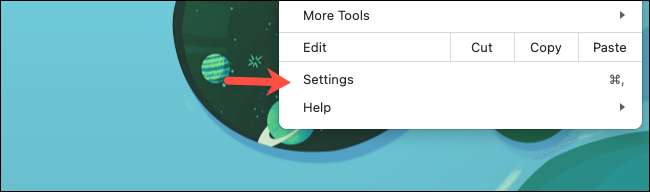
Vaihtoehtoisesti voit painaa CMD + COMA-näppäimistön pikakuvake Macissa tai ALT + E Windows-tietokoneessa avataksesi "Asetukset" -sivun heti.
Valitse sivupalkissa "Lisäasetukset" paljastaaksesi kehittyneitä valikkoja ja valitse sitten luettelosta "Kielet".
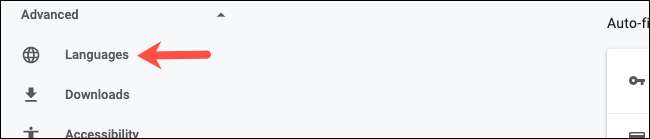
Vaihda "Spell Check" -osion alla "Parannettu oikeinkirjoituksen tarkistus" -vaihtoehto.
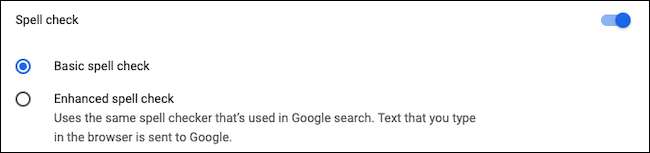
Huomautus: Chromen parannettu oikeinkirjoituksen tarkistus ei ohita verkkosivustoa, kuten Microsoft Word's Online Editorin Opetoinen oikeinkirjoituksen tarkistus.
Kirjoitushetkellä "parannettu oikeinkirjoituksen tarkistus" ei ole käytettävissä Google Chromen Android- ja iPhone-asiakkaille.
Jos et vieläkään ole tyytyväinen tietokoneen oikeinkirjoituksen yhteydessä, voit antaa a Kolmannen osapuolen laajennus nimeltään kielioppinen laukaus tai jos olet Microsoft Word-käyttäjä, Tehosta tarkkuus sen sisäänrakennetun oikeinkirjoituskorjaustyökalu.
Liittyvät: Grammary vs. Microsoft Editor: Mitä sinun pitäisi käyttää?







